Ennen uuden aidon Office-version asentamista sinun on poistettava väärennetty versio suorittamalla täydellinen asennuksen poisto. Katso alla oleva kohta, Poista Officen väärennetty versio.
Huomautus: Asensitko jo aidon Officen? Jos olet jo asentanut aidon version, mutta saat edelleen Hanki aito Office -viestin, se saattaa tarkoittaa, että laitteessasi on edelleen jälkiä väärennetystä versiosta. Varmista, että poistat väärennetyn version kokonaan käyttämällä alla olevaa poistamisen tukityökalua.

Poista kaikkien Office-versioiden asennus ja asenna sitten aito Office
Vaihe 1. Officen väärennetyn version asennuksen poistaminen asennuksen poiston tukityökalun avulla
Ennen kuin asennat aidon Officen, varmista ensin, että poistat väärennetyn version asennuksen, noudattamalla näitä ohjeita.
Huomautus: Jos olet jo asentanut Officen aidon version, tämä työkalu poistaa sekä väärennetyn että aidon version. Kun asennuksen poistaminen on valmis, sinun on asennettava aito versio uudelleen vaiheessa 2.
-
Napsauta alla olevaa painiketta ladataksesi ja asentaaksesi Officen asennuksen poistotyökalun.
-
Seuraa alla olevia ohjeita selaimesi mukaan ladataksesi asennuksen poistotyökalun.
Vihje: Työkalun lataaminen ja asentaminen saattaa kestää muutaman minuutin. Kun asennus on valmis, Poista Office-tuotteita -ikkuna avautuu.
Edge tai Chrome
-
Napsauta vasemmassa alakulmassa SetupProd_OffScrub.exe > Avaa.
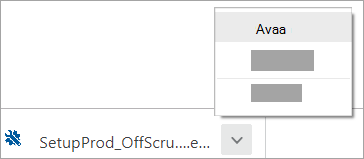
Edge (vanhempi) tai Internet Explorer
-
Valitse selainikkunan alaosassa Suorita käynnistääksesi SetupProd_OffScrub.exe-työkalun.

Firefox
-
Valitse ponnahdusikkunassa Tallenna tiedosto ja valitse sitten selainikkunasta oikealla ylhäällä latausnuoli > SetupProd_OffScrub.exe.
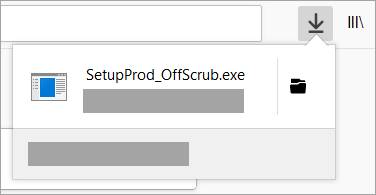
-
-
Valitse poistettava versio ja valitse sitten Seuraava.
-
Noudata näytölle tulevia ohjeita ja käynnistä tietokone uudelleen pyydettäessä.
Kun käynnistät tietokoneen uudelleen, poistotyökalu avautuu automaattisesti uudelleen asennuksen poiston viimeisten vaiheiden suorittamiseksi. Noudata näytölle tulevia ohjeita.
Vihje: Jos Officen poistotyökalu ei poista Officea tietokoneesta kokonaan, voit yrittää poistaa Officen asennuksen manuaalisesti.
Vaihe 2. Asenna aito Office
Vihje: Katso asennusohjeet artikkelista Microsoft 365 tai Office 2019:n lataaminen ja asentaminen tai asentaminen uudelleen PC- tai Mac-tietokoneeseen.
Kun olet poistanut Officen väärennetyn version, siirry osoitteeseen www.office.comja valitse Asenna Office. Jos sinun on kirjauduttava sisään, varmista, että käytät samaa Microsoft-tiliä, jota käytit aidon Office-tuotteen hankintaan.
Aidon Officen hallinta
Voit hallita uutta aitoa Office-tuotettasi Microsoft-tilisi koontinäytössä.










